Win7系统右键菜单没有小工具选项怎么办 Win7电脑桌面右键菜单找不到小工具解决方法
发布时间:2017-09-12 09:47:22作者:知识屋
Win7系统右键菜单没有小工具选项怎么办 Win7电脑桌面右键菜单找不到小工具解决方法 我们在使用电脑的时候,总是会遇到很多的电脑难题。当我们在遇到了Win7系统右键菜单没有小工具选项的时候,那么我们应该怎么办呢?今天就一起来跟随知识屋的小编看看怎么解决的吧。
Win7系统右键菜单没有小工具选项怎么办?
1、首先第一步我们需要做的就是进入到电脑的桌面上,然后在桌面的左下角位置使用电脑鼠标对开始菜单进行点击操作,这个时候就会弹出一个选项列表,我们直接选择里面的控制面板选项就可以了,然后继续下面的操作步骤。
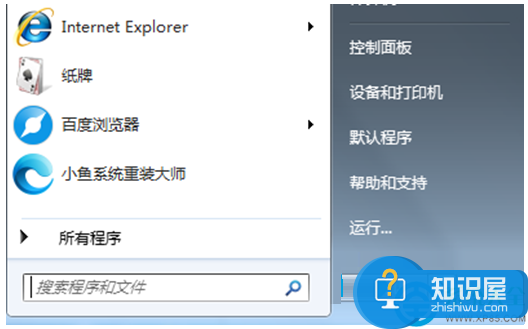
2、当我们在完成了上面的操作步骤成功的进入到了电脑的控制面板的页面中以后,现在我们需要做的就是在这个页面中,我们需要将查看的方式设置为类别就可以了,继续往下看。
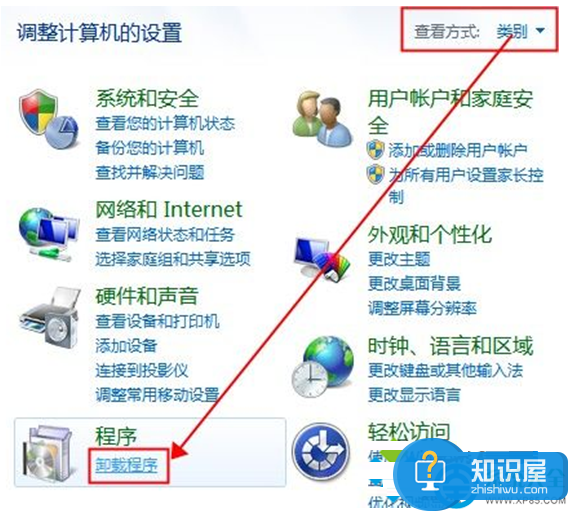
3、接着上面的操作步骤,现在我们需要做的就是找到打开或关闭Windows功能并对其进行点击操作。
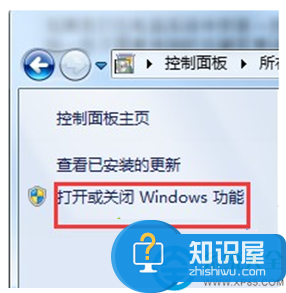
4、当我们进入到了打开或关闭Windows功能的页面中以后,现在我们需要做的就是在里面找到Windows小工具平台,找到以后对其进行勾选操作,设置好了我们就可以进行保存了,是不是很简单呢?
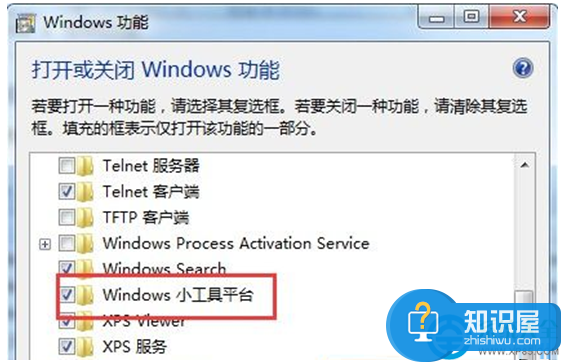
知识阅读
-
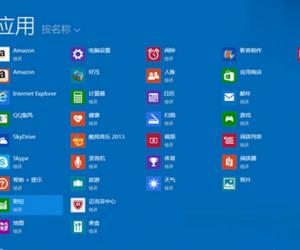
win8系统安装无线网卡驱动失败怎么办 win8无线网卡驱动没了无法安装
-
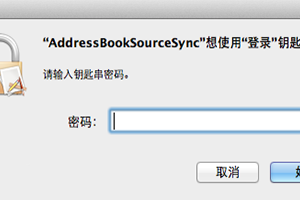
苹果电脑Mac钥匙串频繁弹窗的解决方法 Mac钥匙串频繁弹窗怎么办
-

系统登录密码忘了怎么办 忘记系统登录密码的解决办法
-

天天看播放器播放时出现崩溃怎么办?提示出错并重启又怎么办?
-

PS修图之让照片更清晰,提供两种方法
-
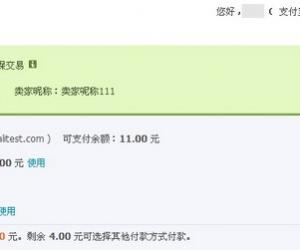
支付宝如何使用余额宝和花呗合并付款吗 余额宝可以直接付款吗
-

电脑的硬件怎么查看温度均正常及散热良好呢?
-
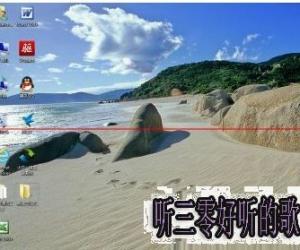
win7系统怎么取消自动隐藏任务栏方法步骤 win7电脑的任务栏被自动隐藏了怎么办
-

CPU 中央处理器--电脑硬件知识,什么是CPU?
-
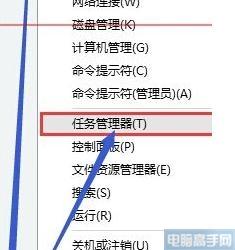
win10系统网页右下角小广告关闭方法 WIN10如何关闭浏览网页时推送的广告
软件推荐
更多 >-
1
 一寸照片的尺寸是多少像素?一寸照片规格排版教程
一寸照片的尺寸是多少像素?一寸照片规格排版教程2016-05-30
-
2
新浪秒拍视频怎么下载?秒拍视频下载的方法教程
-
3
监控怎么安装?网络监控摄像头安装图文教程
-
4
电脑待机时间怎么设置 电脑没多久就进入待机状态
-
5
农行网银K宝密码忘了怎么办?农行网银K宝密码忘了的解决方法
-
6
手机淘宝怎么修改评价 手机淘宝修改评价方法
-
7
支付宝钱包、微信和手机QQ红包怎么用?为手机充话费、淘宝购物、买电影票
-
8
不认识的字怎么查,教你怎样查不认识的字
-
9
如何用QQ音乐下载歌到内存卡里面
-
10
2015年度哪款浏览器好用? 2015年上半年浏览器评测排行榜!








































